Evo kako isključiti ili onemogućiti kameru na Macu, u slučaju da ne koristite FaceTime kameru na svom MacBook-u ili želite da iz sigurnosnih razloga onemogućite Camera na Macu.

Onemogućite kameru na Macu
Ugrađenu kameru u MacBook-u nije moguće fizički odspojiti jer koristi istu sabirnicu koja povezuje ekran MacBook-a i matičnu ploču.
Ako isključite ili fizički isključite fotoaparat iz MacBook-a, isključit će se i kamera i zaslon MacBook-a.
Dakle, jedini način na koji fizički onemogućite kameru na Macu bio bi prekrivanje kamere naljepnicom, vodenom vrpcom ili korištenjem korica za kamere kako su dostupne na Amazonu.
Ako tražite softversko rješenje, možete koristiti bilo koju od metoda kako je dolje opisano da biste onemogućili iSight ili ugrađenu kameru na Mac računalu.
1. Spriječite aplikacije da koriste kameru na Macu
Ako imate razloga vjerovati da se kamera na vašem MacBook-u potajno koristi, možete spriječiti Aplikaciju da koristi kameru na Mac računalu.
1. Kliknite na Appleov logo u gornjoj traci izbornika i kliknite na System Preferences u padajućem izborniku.
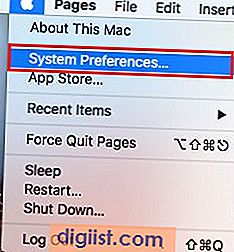
2. Na zaslonu Preferences sustava kliknite karticu Sigurnost i privatnost.
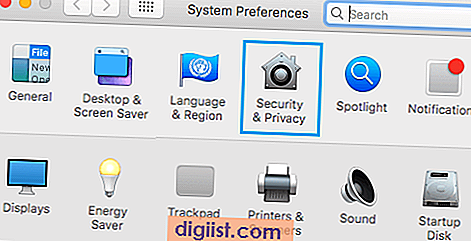
3. Na zaslonu sigurnosti i privatnosti kliknite na Fotoaparat u lijevom oknu. U desnom oknu poništite odabir aplikacija koje imaju pristup Kamera na Mac računalu.
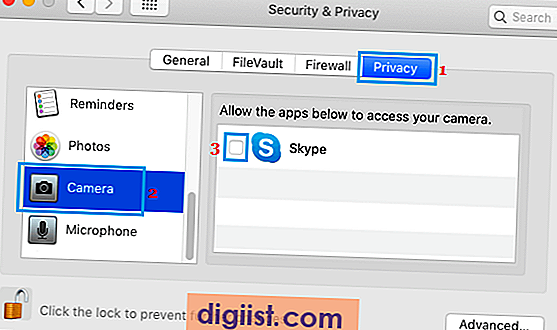
Nakon toga, vaš Mac će automatski onemogućiti neprovjerenim aplikacijama pristup ugrađenoj iSight kameri.
2. Sprječite pristup web-lokacijama kamere na Macu
Ovisno o vašim postavkama Safarija, web stranice koje posjetite mogu dobiti pristup fotoaparatu na vašem MacBook-u.
Stoga slijedite dolje navedene korake da biste onemogućili pristup kameri na svim web mjestima.
1. Otvorite preglednik Safari na Mac računalu.
2. Zatim kliknite karticu Safari u traci gornjeg izbornika i na padajućem izborniku odaberite Postavke….
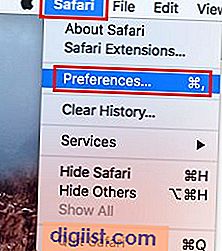
3. Na sljedećem zaslonu kliknite karticu Web stranice> kliknite na Kamera u lijevom oknu i odaberite opciju Pitaj ili Odbij za web stranice navedene pod "Dopusti web lokacijama pristup fotoaparatu".
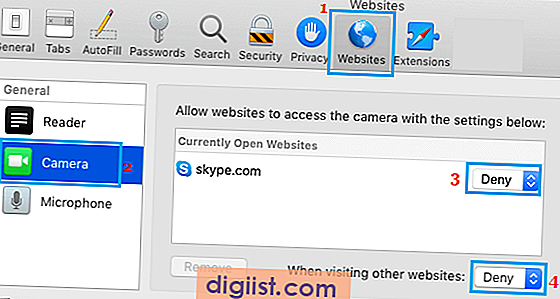
Također odaberite opciju Odbijeni ili Pitaj za opciju "Tijekom posjeta drugim web mjestima".
Ako odaberete opciju zabrane, onemogućit ćete web lokacijama pristup fotoaparatu na vašem Mac računalu, a odabirom opcije "Pitaj" učinit će da web stranice zatraže ili dozvoli ili zabrani pristup kameri.
3. Onemogućite kameru na Macu pomoću roditeljskog nadzora
Značajka roditeljskog nadzora na Macu pruža jednostavan način isključivanja kamere na Macu.
Ova značajka omogućuje vam isključivanje fotoaparata za bilo koji korisnički račun na vašem Mac računalu, dok omogućuje kameri da normalno radi na ostalim korisničkim računima.
1. Otvorite System Preferences na vašem Macu> kliknite roditeljski nadzor.
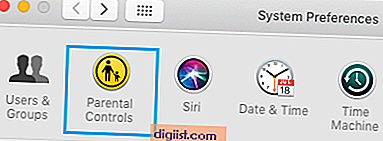
2. Na sljedećem zaslonu kliknite na gumb Omogući roditeljski nadzor.
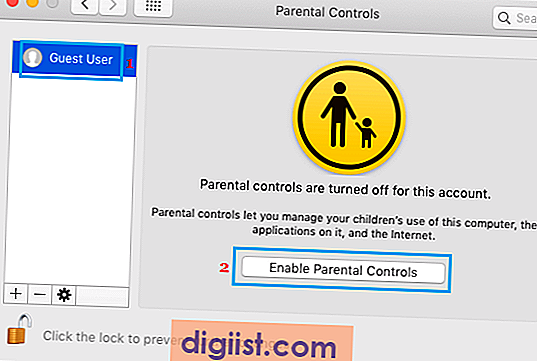
Napomena: Možda ćete morati kliknuti na ikonu zaključavanja i unijeti svoju lozinku administratora da biste pristupili toj postavci.
3. Na zaslonu roditeljskog nadzora odaberite Korisnički račun u lijevom oknu. U desnom oknu kliknite karticu Aplikacije i poništite mogućnost Dopusti upotrebu kamere.
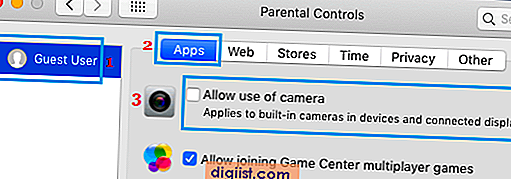
To će spriječiti da sve aplikacije na vašem Mac-u koriste ugrađenu kameru na Mac-u, kao i dodatnu web-kameru (ako postoji).
Zašto neki korisnici onemogućuju kameru na Macu
Ugrađena kamera na MacBook-u uobičajeno se naziva FaceTime kamera, dok je službeno poznata kao iSight Camera.
Kamera na MacBook-u može se koristiti za upućivanje FaceTime poziva obitelji / prijateljima i za vođenje internetskih poslovnih sastanaka putem Skypea.
Međutim, neki korisnici žele onemogućiti kameru na Mac-u kako bi spriječili mogućnost zlonamjernog softvera koji zloupotrebljava video mogućnost MacBook-a za tajno snimanje video sesija.
OSX / FruitFly, OSX / Crisis, OSX / Mokes neki su od poznatih Mac zlonamjernih programa za koje se zna da špijuniraju sumnjive korisnike Mac-a.
Napomena: Ako ste zabrinuti zbog svoje privatnosti, korištenje trećih proizvođača za blokiranje web kamere na Mac računalu nije dobra ideja.





